Win11怎么重装系统Win10?
很多用户在升级到Win11后,发现一些常用的软件不兼容,或者是系统操作逻辑让人摸不着头脑,实在适应不了新系统。所以,退回Win10成为了不少人的选择。毕竟,Win10经过多年的优化,已经很稳定了。很多人都在考虑,怎么将Win11装回去Win10呢?其实,这个过程并没有想象中那么复杂,有个更好用的方法推荐给大家!

一、重装系统必备工具
装机必备工具:一键重装系统软件(点击红字下载)
二、Win11重装系统Win10,要注意的几个关键点:
1. 个人数据备份:在进行系统重装之前,应当将所有重要文件进行备份,备份好就不用怕重装过程丢失了。
2. 确保电源稳定:连接好电源再进行系统重装,以避免电池电量不足导致安装中断。
3. 关闭安全软件:重装系统前关闭所有安全软件,比如安全卫士、防火墙等等,以免它们干扰安装过程,可以等装好系统后再开启。
三、详解如何进行系统一键重装
1.将“韩博士装机大师”下载到桌面,然后双击它。进入软件界面后,点击“一键装机”菜单下的“开始重装”按钮,即可开始安装。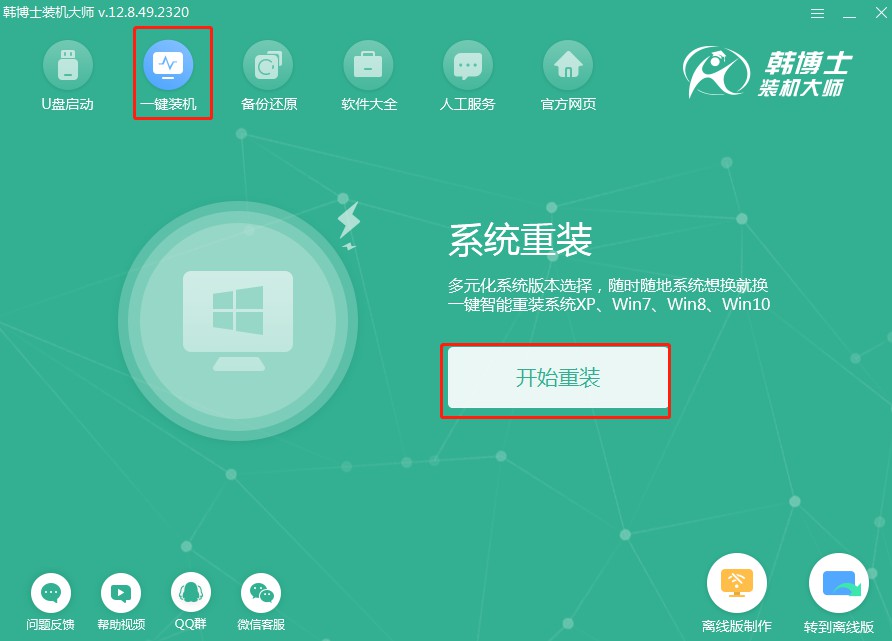
2.系统正在进行“环境监测”,无需您手动操作,等待检测完成后,点击“下一步”。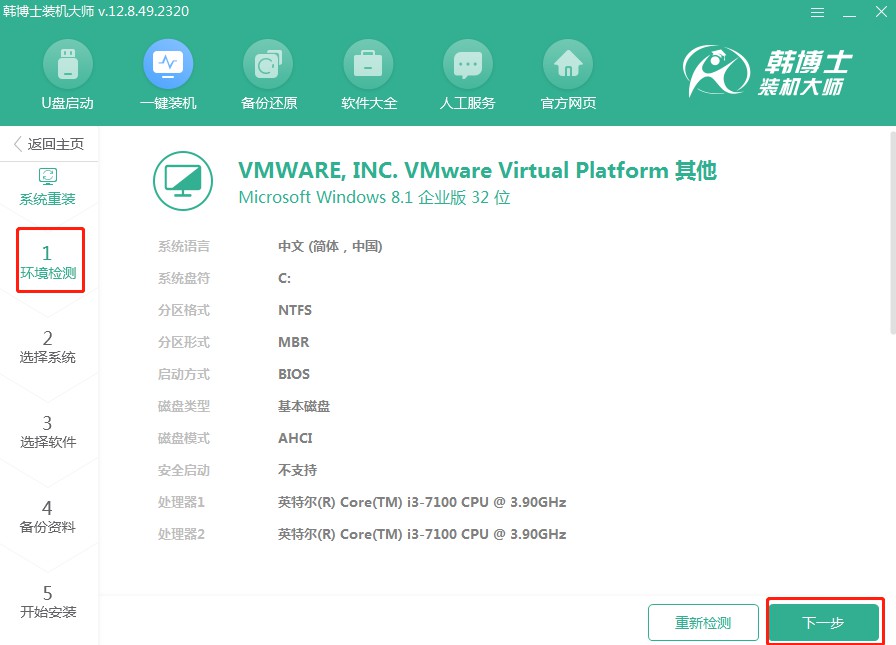
3.在“选择系统”界面中,决定一个适合的win10镜像文件,然后点击“下一步”以继续。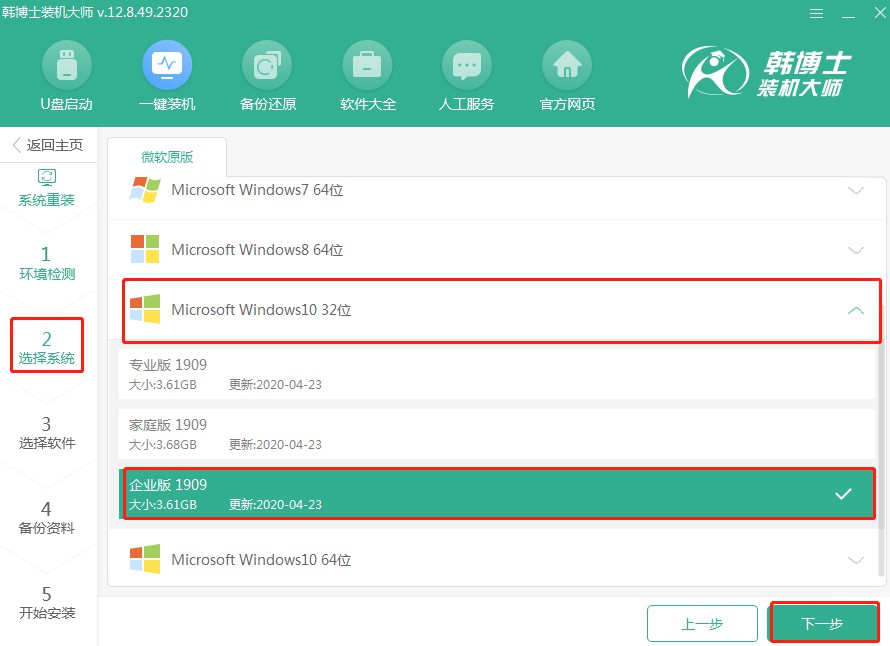
4.系统文件正在下载,可能需要等待一些时间,直到下载结束,期间不必进行干预。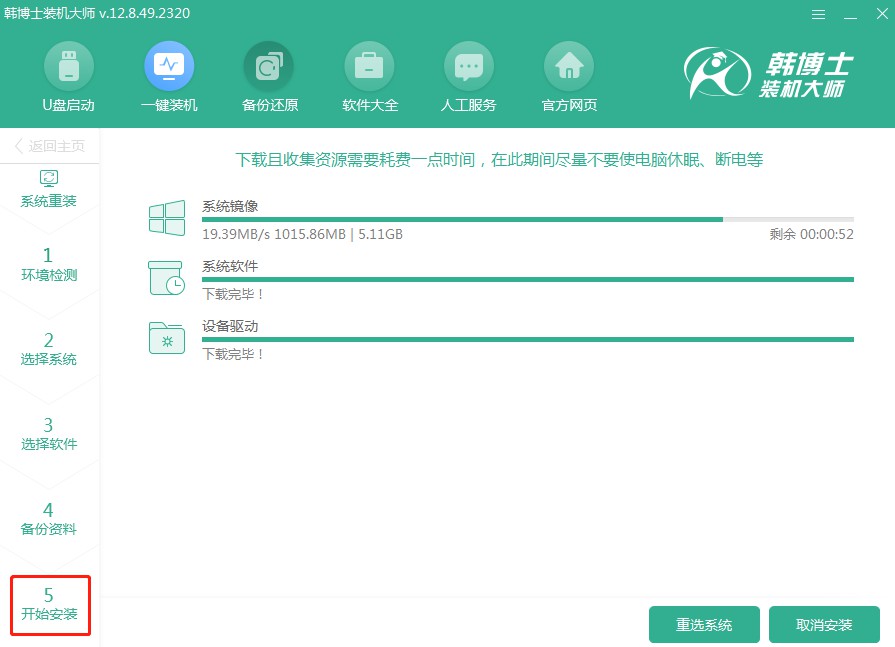
5.系统安装环境的部署工作正在进行中,请您保持耐心,不要进行任何操作,等待过程自行完成,完成后请点击“立即重启”。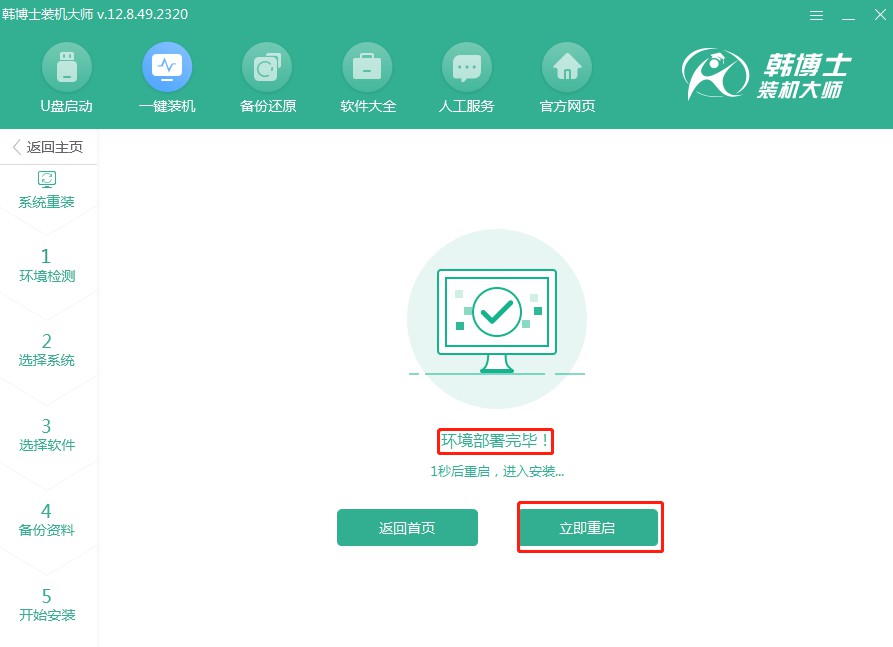
6.选择屏幕显示的第二项,并敲击回车键,这是进入PE系统的正确步骤。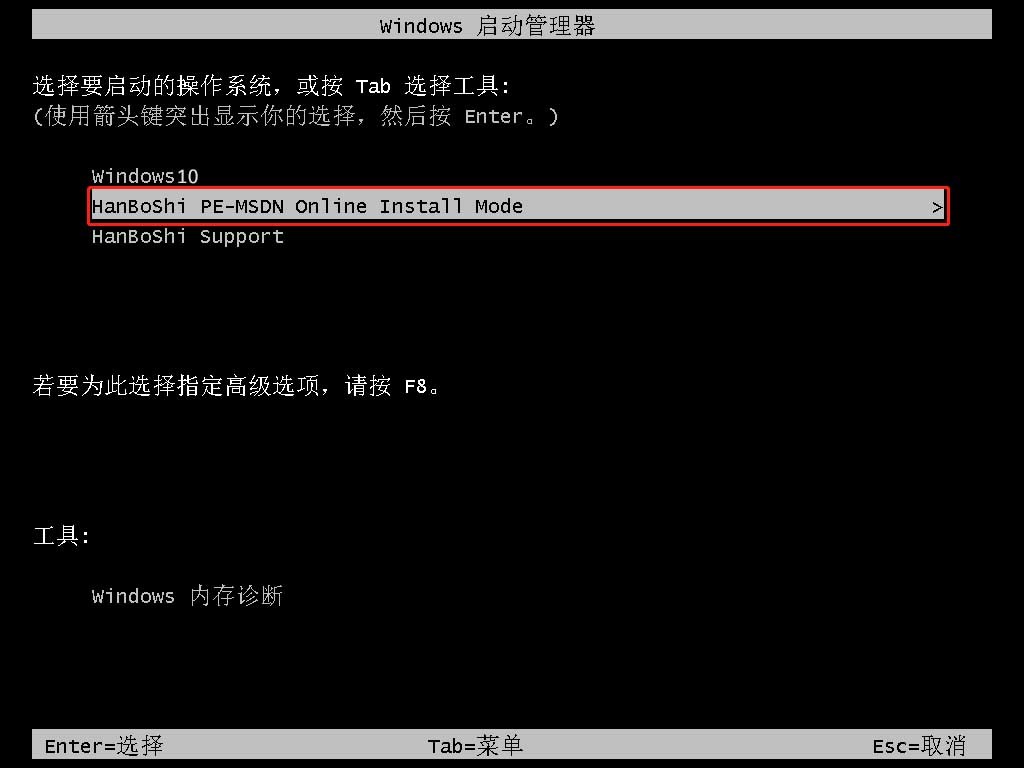
7.一旦进入PE界面,就会自动启动win10系统的安装过程,这个过程中你无需参与,安装完成后,点击“立即重启”按钮。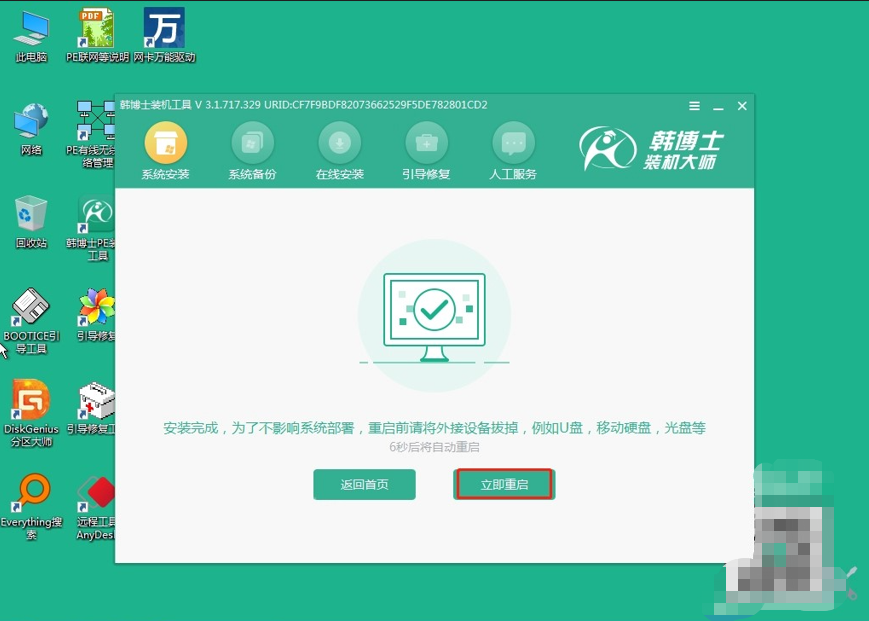
8.如果电脑重启后显示win10桌面界面,那意味着win10已经成功安装到你的电脑上。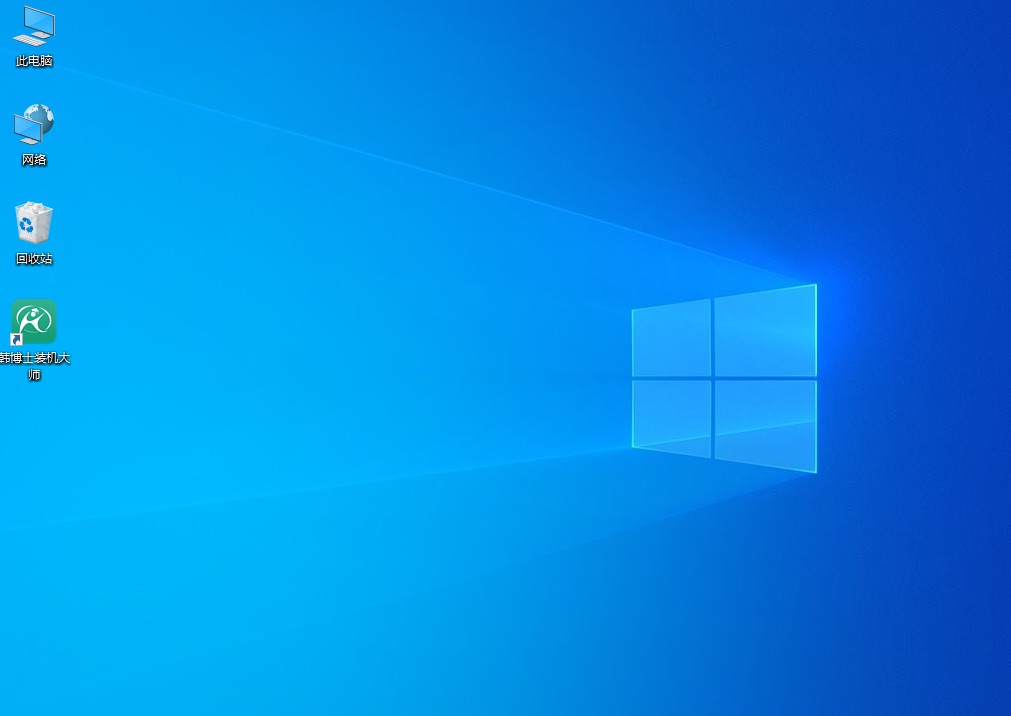
Win11如何重装系统Win10?市面上有很多一键重装软件,这些软件设计得非常人性化,即便是电脑小白也能轻松上手。比如韩博士,会自动帮你下载Win10的系统镜像,并引导你一步步完成安装过程。整个过程下来,你只需要耐心等待,就能看到熟悉的Win10界面啦。

